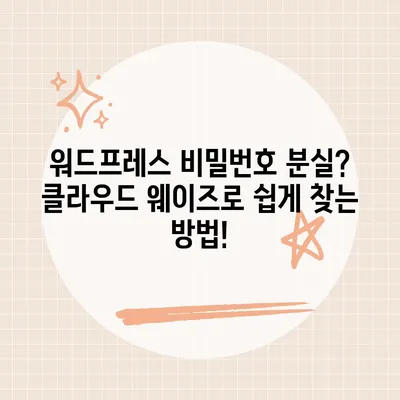워드프레스 비밀번호 분실 클라우드 웨이즈로 찾는 방법
워드프레스 비밀번호 분실의 경우, 많은 사용자가 겪는 고충 중 하나입니다. 이메일로 비밀번호 재설정을 요청했지만, 예상치 못한 상황으로 인해 이메일을 받지 못하는 경우가 적지 않습니다. 특히 클라우드 웨이즈 (Cloudways) 사용자라면, 다른 방법보다 더 빠르고 효율적으로 비밀번호를 변경할 수 있습니다. 이번 포스팅에서는 워드프레스 비밀번호를 클라우드 웨이즈를 이용해 찾는 방법을 자세히 설명하겠습니다.
워드프레스 비밀번호 분실의 일반적인 원인과 해결 방법
워드프레스 비밀번호를 분실하는 이유는 다양합니다. 일반적으로는 다음과 같은 이유로 비밀번호를 기억하지 못하는 경우가 많습니다:
- 비밀번호 복잡성: 보안 강화를 위해 복잡한 비밀번호를 설정하면 기억하기 어려울 수 있습니다.
- 장기간 사용: 오래된 계정의 경우, 새로 설정한 비밀번호를 잊어버리는 경우가 생길 수 있습니다.
- 이메일 접근 문제: 비밀번호 재설정을 위한 이메일을 수신할 수 없는 상황이 발생할 수 있습니다. 이는 이메일 계정의 보안 설정 때문일 수 있습니다.
예를 들어, 비밀번호를 자주 변경하는 기업의 경우, 모든 직원이 새로운 비밀번호를 기억하는 것이 어려울 수 있습니다. 사실 다음 통계에 따르면, 사람들은 평균적으로 6개 이상의 비밀번호를 기억하고 있다고 합니다.
| 문제 유형 | 설명 | 해결 방법 |
|---|---|---|
| 기억력 부족 | 복잡한 비밀번호를 실수로 잊어버림 | 비밀번호 관리 소프트웨어 사용 |
| 이메일 문제 | 설정된 이메일에 접근할 수 없음 | 클라우드 웨이즈로 직접 변경 |
| 보안 설정 | 이메일 계정의 보안 설정으로 인한 문제 | 비밀번호 복구 절차 확인 |
따라서, 가장 간편하게 비밀번호를 찾기 위한 방법 중 하나는 클라우드 웨이즈로 로그인을 시도하여 직접 변경하는 것입니다. 이는 일반적인 이메일 재설정 과정보다 훨씬 빠릅니다. 이제 클라우드 웨이즈를 이용해 비밀번호를 변경하는 방법을 살펴보겠습니다.
💡 정부 지원 저금리 대출 상품을 한눈에 알아보세요. 💡
클라우드 웨이즈에서 비밀번호 변경하는 방법
클라우드 웨이즈에서 워드프레스 비밀번호를 변경하는 것은 생각보다 쉽습니다. 아래의 순서를 따르면 간편하게 문제를 해결할 수 있습니다.
- 클라우드 웨이즈에 접속하기: 먼저 클라우드 웨이즈의 웹사이트에 로그인합니다.
- Applications 메뉴 선택: 로그인 후 상단 메뉴에서 Applications를 클릭하세요.
- Access Details 메뉴로 이동: 선택된 애플리케이션 목록에서 Access Details 메뉴를 찾아 클릭합니다.
- 데이터베이스 매니저 실행: MYSQL ACCESS 섹션의 LAUNCH DATABASE MANAGER를 선택합니다.
- 사용자 테이블 찾기: SQL 명령 메뉴에서 wp_users라는 테이블을 찾아 선택합니다.
- 비밀번호 수정: 데이터 메뉴를 클릭한 후 편집 버튼을 눌러 원하는 비밀번호로 변경합니다. 이때 비밀번호는 MD5 해시로 변환하여 저장해야 합니다.
위의 과정을 요약하면 다음과 같습니다:
| 단계 | 설명 |
|---|---|
| 1 | 클라우드 웨이즈 로그인 |
| 2 | Applications 메뉴 선택 |
| 3 | Access Details 클릭 |
| 4 | DATABASE MANAGER 실행 |
| 5 | wp_users 테이블 선택 |
| 6 | 비밀번호 수정 및 저장 |
이처럼 비밀번호를 직접 수정하는 과정은 매우 간단합니다. 만약 데이터베이스에 직접 접근하는 것이 복잡하게 느껴지신다면, 이 과정을 설명하는 영상 튜토리얼도 많이 있으니 참고하면 더욱 쉽게 이해할 수 있습니다.
💡 이태원 의료비 지원 대상 확인 방법을 알아보세요. 💡
비밀번호 변경 후 확인 사항
비밀번호를 성공적으로 변경한 후에도 몇 가지 확인사항을 점검하는 것이 좋습니다. 비밀번호 변경 후 경험할 수 있는 상황과 그에 따른 조치는 다음과 같습니다.
- 비밀번호가 변경되었습니다 메시지 확인: 비밀번호가 성공적으로 변경되었는지 확인합니다.
- 비밀번호 관리 프로그램 사용: 이전 비밀번호를 관리하기 위해 비밀번호 관리 소프트웨어를 사용하여, 새로운 비밀번호를 기록하는 것이 좋습니다.
- 로그인 시도: 변경된 비밀번호를 사용하여 로그인 시도를 합니다. 여기서 문제가 발생 시, 다시 클라우드 웨이즈를 통해 비밀번호를 재설정할 수 있습니다.
이 외에도 비밀번호 관리에 대한 중요한 팁은 다음과 같습니다:
- 주기적인 비밀번호 변경: 보안을 위해 주기적으로 비밀번호를 변경하는 것이 좋습니다.
- 이중 인증 설정: 계정을 더욱 보호하기 위해 이중 인증을 사용하는 것을 고려하세요.
이처럼 비밀번호를 변경한 후라도 일정한 보안 조치를 기울이는 것이 중요합니다. 만약 비밀번호 변경이 어려웠던 경험이 있다면, 이러한 팁들이 큰 도움이 될 것입니다.
💡 클라우드 웨이즈를 통해 파일을 안전하게 관리하는 방법을 알아보세요. 💡
결론
워드프레스 비밀번호를 분실한 경우, 그 해결책으로 클라우드 웨이즈를 사용하는 방법은 매우 유용합니다. 위에서 설명한 것처럼, 클라우드 웨이즈에 접속하여 데이터베이스에 직접 접근하고 비밀번호를 수정할 수 있는 방법은 이메일 문제를 해결하는 데 큰 도움이 됩니다. 비밀번호 관리에 대한 체계적인 접근을 통해 온라인 계정을 더욱 안전하게 운영할 수 있습니다. 이 방법을 통해 언제든지 비밀번호 문제를 재빠르게 해결하시길 바랍니다.
💡 안전하게 수입차 키 분실 문제를 해결하는 방법을 알아보세요. 💡
자주 묻는 질문과 답변
질문1: 클라우드 웨이즈에 접근할 수 없을 경우 비밀번호를 어떻게 변경하나요?
답변1: 클라우드 웨이즈에 접근할 수 없는 경우, FTP를 통해 파일 관리 기능을 활용하거나 다른 호스팅 서비스의 도움을 받아야 할 수 있습니다.
질문2: MYSQL 데이터베이스의 비밀번호를 변경하기 위해 필요한 권한이 있나요?
답변2: 네, 데이터베이스에 접근할 수 있는 관리 권한이 필요합니다. 만약 이 권한이 없다면, 서버 관리자가 필요할 것입니다.
질문3: 비밀번호 변경 후 로그인할 수 없다면 어떻게 해야 하나요?
답변3: 비밀번호 변경이 성공적으로 완료되었는지 다시 한번 확인하고, 비밀번호를 올바르게 입력했는지 검토하세요. 필요 시 클라우드 웨이즈를 통해 다시 변경할 수 있습니다.
워드프레스 비밀번호 분실? 클라우드 웨이즈로 쉽게 찾는 방법!
워드프레스 비밀번호 분실? 클라우드 웨이즈로 쉽게 찾는 방법!
워드프레스 비밀번호 분실? 클라우드 웨이즈로 쉽게 찾는 방법!